Windows10系统之家 - 安全纯净无插件系统之家win10专业版下载安装
时间:2016-07-22 17:15:11 来源:Windows10之家 作者:hua2015
一些双显卡笔记本升级win10后,遇到了无法开机的现象,表现在安装完显卡驱动并重启后,显卡切换模块与win10不兼容导致黑屏的问题。升级win10黑屏无法开机怎么办?
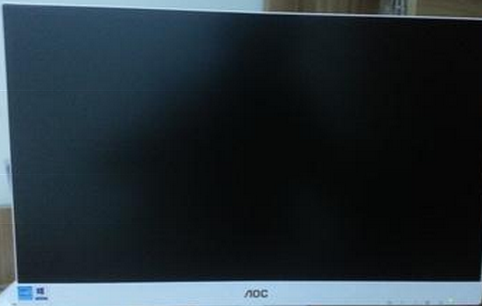
下面笔者介绍升级win10后开机黑屏的解决办法,具体如下:
1、升级至win10系统,采用驱动精灵或其他各类方式安装好各类驱动,此时计算机正式运行,win7显卡驱动可在win10设备上正常运行。
2、重启设备,黑屏无法启动,可长按电源键强制关机,并择机重新开机并进入BIOS(一般快捷键为按F2)。
3、此时在BIOS中调整为仅使用独立显卡,具体如下图所示,部分型号的BIOS的设置方式可能不同,图中给出的V460的设置方式,选择其中的discrete,然后按F10,选择YES即可。

因独立显卡跟核心显卡之间的性能差距,建议将集成显卡禁用,最重要的还是解决还需要联想完成对win10的适配。
热门教程
热门系统下载
热门资讯





























